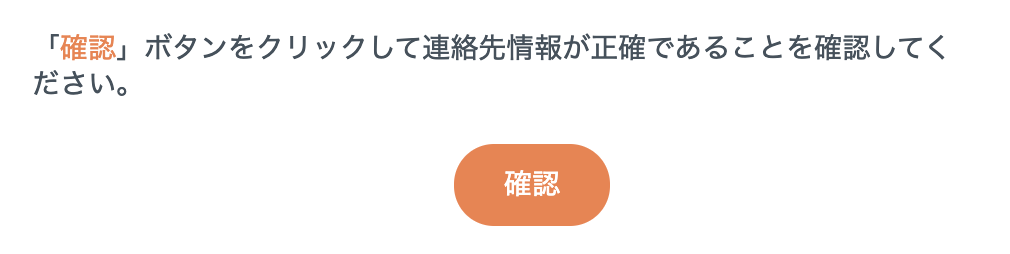ICANN:ドメインを再度有効にする
2分
この記事内
- Wix アカウントからドメインを再有効化する
- パーキングページからドメインを再有効化する
Internet Corporation for Assigned Names & Numbers(ICANN)は、すべてのドメイン所有者がドメインの連絡先情報を確認することを義務付けています。
購入から 14日以内にドメインの連絡先情報を確認しない場合、ドメインは無効となり、ブラウザにドメイン名を入力してサイトにアクセスしようとすると、代わりにパーキングページが表示されます。
Wix アカウントまたはドメインのパーキングページからドメインを再度有効にすることができます。
重要:
ドメインの連絡先情報を確認した後、ドメインが伝播して再びサイトが表示されるまで、最大 48時間かかる場合があります。ドメインの DNS 伝播についての詳細はこちら
Wix アカウントからドメインを再有効化する
Wix アカウントの「ドメイン」ページから確認メールを再送信して、ドメインを再有効化します。再度メールが送信されますので、そちらから連絡先情報を確認してください。
Wix アカウントからドメインを再度有効にする方法:
- Wix アカウント内の「ドメイン」にアクセスします。
- 該当するドメイン下で「確認用メールを再送信」をクリックします。
注意:このオプションが表示されない場合は、ドメイン登録者の連絡先メールアドレスを確認する必要はありません。

- 「ドメインの連絡先情報を確認してください」という件名のメールで「確認」をクリックします(「wix-team@notifications.wix.com」のメールアドレスから送信されます)。
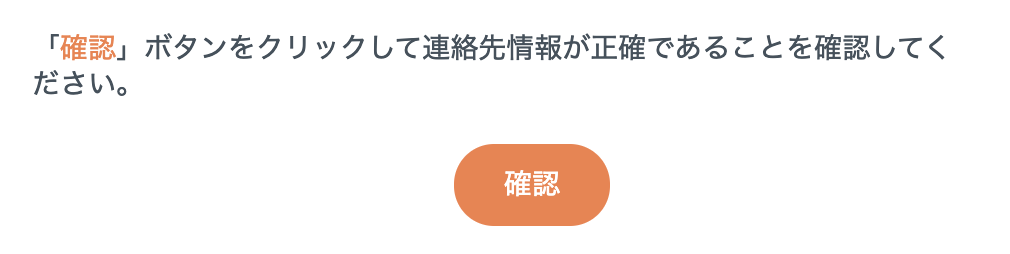
パーキングページからドメインを再有効化する
ドメインのパーキングページから再有効化することができます。連絡先情報を確認するための新しいメールが送信されます。
パーキングページからドメインを再度有効にする方法:
- ブラウザのアドレスバーにドメイン名を入力します。
- パーキングページで「Reactivate Domain / ドメインの使用を再開」をクリックします。
注意:ドメインにパーキングページが表示されない場合は、Wix アカウントからドメインを再有効化する必要があります。
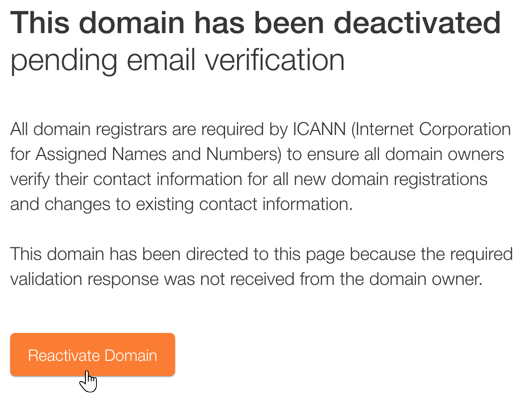
- あなたに送信された「ドメインの連絡先情報を確認してください」という件名のメールで「確認」をクリックします(「wix-team@notifications.wix.com」のメールアドレスから送信されます)。